Anuncio
Una increíble biblioteca de juegos y otro software está disponible para su Raspberry Pi. Probablemente sabes que es una excelente base para emular otras plataformas, pero ¿sabías que podría ejecutar PC retro? ¿software?
Antes de Windows, había MS-DOS. Este antiguo sistema operativo de disco de Microsoft se puede emular en la Raspberry Pi de dos maneras diferentes. El método que elija dependerá del resultado que esté buscando.
¡Aquí se explica cómo instalar juegos de PC antiguos en una Raspberry Pi!
Ejecutar software de DOS en Raspberry Pi
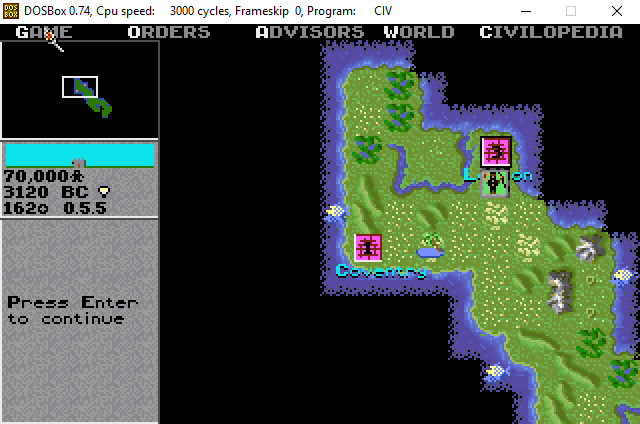
El primer sistema operativo basado en PC de Microsoft, MS-DOS, fue lanzado en 1981 y descontinuado en 2000. Durante este tiempo, se lanzaron más de 2000 juegos para lo que entonces era un sistema informático basado principalmente en la oficina.
Además, Windows 95 y 98 podrían ejecutar software de DOS. A menudo, dejaría el sistema operativo de escritorio para ejecutar juegos y aplicaciones de MS-DOS.
El proceso es sencillo:
- Instalar DOSBox
- Configurar DOSBox
- Encuentra juegos de MS-DOS
- Instalar juegos de MS-DOS
- ¡Disfrutar!
Para obtener los mejores resultados, asegúrese de estar usando una Raspberry Pi 2 o posterior, con una tarjeta SD de 8GB o superior. Los juegos de PC clásicos generalmente necesitan un teclado y un mouse para jugar, aunque algunos controladores y joysticks son compatibles.
También necesitarás un cable HDMI y una pantalla para disfrutar de los juegos (en lugar de una conexión remota VNC o RDP VNC, SSH y HDMI: tres opciones para ver su Raspberry PiLa Raspberry Pi es una pequeña computadora notable, pero puede llevar mucho tiempo configurarla y conectarla a su monitor. Lee mas , que puede matar un poco la magia).
Paso 1: Instale DOSBox en Raspberry Pi
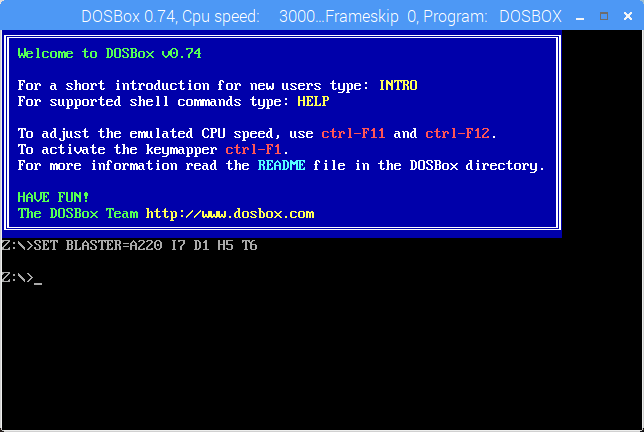
Ya deberías tener un sistema operativo instalado en su Raspberry Pi antes de empezar. Con el Pi encendido, abra una terminal y busque actualizaciones:
sudo apt upgrade. sudo apt updateUna vez hecho esto, instale DOSBox:
sudo apt install dosboxPaso 2: Configurar DOSBox en Raspberry Pi
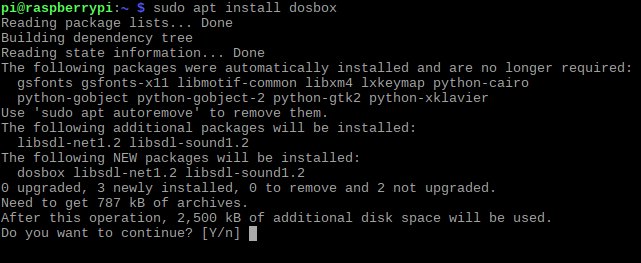
La configuración es un poco más complicada. Necesitará un directorio para ejecutar DOSBox y el software desde:
mkdir dosA continuación, edite el archivo de configuración de DOSBox en nano:
sudo nano .dosbox / dosbox-0.74.confLuego, desplácese hasta el final del archivo y agregue sus instrucciones de montaje bajo el encabezado [autoexec].
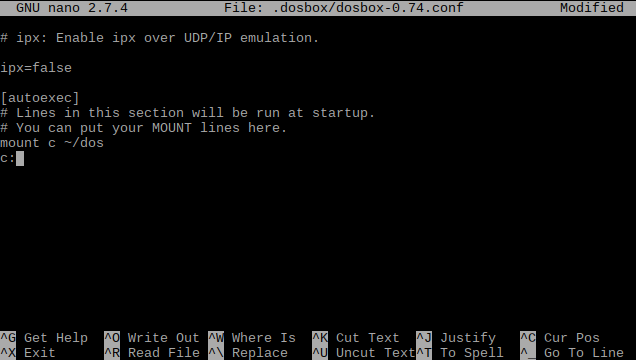
Esto asegurará que cuando se ejecute DOSBox, use el directorio DOS como la unidad C:.
monte c ~ / dos. C:Guarde y salga del editor de texto con Ctrl + Xy golpear Y para confirmar.
¡Ahora debería poder ejecutar DOSBox desde el menú Juegos en su Raspberry Pi!
Paso 3: Encuentra juegos de MS-DOS para Raspberry Pi
¿Dónde puedes encontrar juegos adecuados? Bueno, las tiendas de segunda mano y eBay son un buen lugar para comenzar. Sin embargo, los juegos antiguos generalmente estarán disponibles en CD-ROM o disquete, por lo que deberá asegurarse de tener el tipo correcto de unidad de disco conectada a su Raspberry Pi.
Si esto no es posible, deberá confiar en las imágenes de disco que se encuentran en línea. No podemos vincularlo a estos ya que hay consideraciones de derechos de autor. Dichos archivos ROM se pueden encontrar en formato ZIP, desempaquetados e instalados dentro de DOSBox tal como podrían estar en una PC MS-DOS genuina.
Para evitar infringir los derechos de autor y violar la ley, restrinja el uso de ROM de juegos a títulos que ya posee.
Sin embargo, no deberías tener que infringir la ley de derechos de autor para obtener juegos antiguos, ya que muchos se han hecho de código abierto. Una gran selección de tales juegos puede ser encontrado en el Archivo de Internet. Aquí encontrará de todo, desde juegos genuinos hasta discos llenos de títulos shareware.
En resumen, deberías poder encontrar algo para jugar muy fácilmente. ¿Pero qué haces una vez que los juegos se han descargado? ¿Cómo puedes cargarlos en DOSBox?
Paso 4: Instalar juegos de MS-DOS en Raspberry Pi
Para ejecutar juegos de DOS en su Raspberry Pi, necesita DOSBox para estar al tanto del juego. La mejor manera de hacer esto es crear un nuevo directorio para tus juegos dentro del directorio dos:
mkdir dos / juegosLuego puede usar el comando mv (mover) para copiar cualquier juego de Descargas en esta nueva carpeta:
Descargas de mv / [GAME_TITLE] dos / games /Ahora estás listo para comenzar a instalar y jugar juegos.
Inicie DOSBox y use la línea de comando para navegar en el directorio / games /. Recuerde, se encuentra en un entorno que emula MS-DOS, por lo que se necesitan diferentes comandos. Si bien cd todavía cambia de directorio, los contenidos se enumeran con dir (puede usar dir / p para mostrar la lista de contenidos página por página). Escriba ayuda para obtener más ayuda.
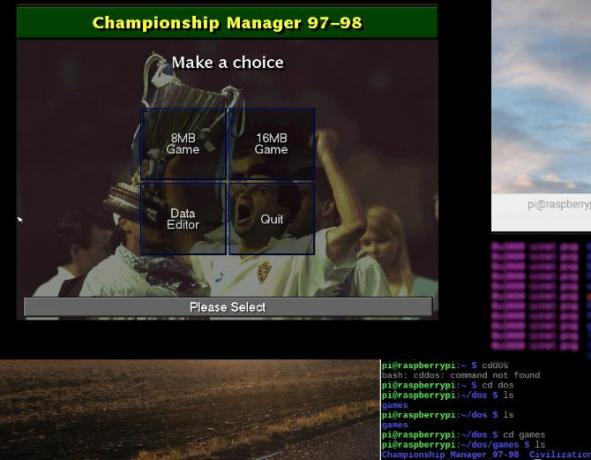
Una vez que haya copiado los juegos en el directorio de juegos, abra un directorio específico, luego busque el archivo install.bat y ejecútelo. A veces, esto puede ser nombrado después del juego en cuestión. Por ejemplo, en este ejemplo, usé cm2.bat para comenzar la instalación de Championship Manager 97-98.
Espera mientras se instala el juego. Una vez hecho esto, generalmente puedes ejecutar el juego usando la forma abreviada de su título. A menudo, esto es lo mismo que el archivo BAT, pero sin el sufijo.
Por ejemplo, para ejecutar Championship Manager 2, simplemente ingresé cm2. Sin embargo, esto diferirá de un juego a otro, así que revise la documentación. Si todo lo demás falla, ejecuta el archivo EXE con los nombres apropiados para iniciar el juego.

Tenga en cuenta que también puede copiar juegos a su Raspberry Pi desde su PC. Si tiene SSH habilitado en Pi, la función SFTP de su software FTP preferido (nos gusta Filezilla) te permite copiar archivos del juego a la Pi. Probablemente debería guardarlos directamente en el directorio / games / para guardar hora.
Cuando haya terminado con DOSBox, simplemente salga del entorno con un solo comando:
salida¡Juegos de PC clásicos en Raspberry Pi Made Easy!
Configurar un entorno DOS en su Raspberry Pi puede llevar un poco de tiempo, pero una vez que esté en funcionamiento, tendrá una biblioteca masiva de juegos y software a su disposición.
Sin embargo, esta no es la única forma de jugar juegos clásicos de PC en tu Raspberry Pi. Algunos títulos han sido portados a Linux y alterados a ejecutar en la Raspberry Pi sin emuladores 11 juegos clásicos de Raspberry Pi que puedes jugar sin emuladores¿Quieres jugar juegos retro en tu Raspberry Pi? Aquí están los mejores juegos clásicos que puedes jugar sin necesidad de un emulador. Lee mas .
Christian Cawley es editor adjunto de seguridad, Linux, bricolaje, programación y tecnología explicada. También produce el podcast realmente útil y tiene una amplia experiencia en soporte de escritorio y software. Colaborador de la revista Linux Format, Christian es un fabricante de frambuesa Pi, amante de Lego y fanático de los juegos retro.


